Gebruik – Velleman DVR8H1 Quick Installation Guide User Manual
Page 14
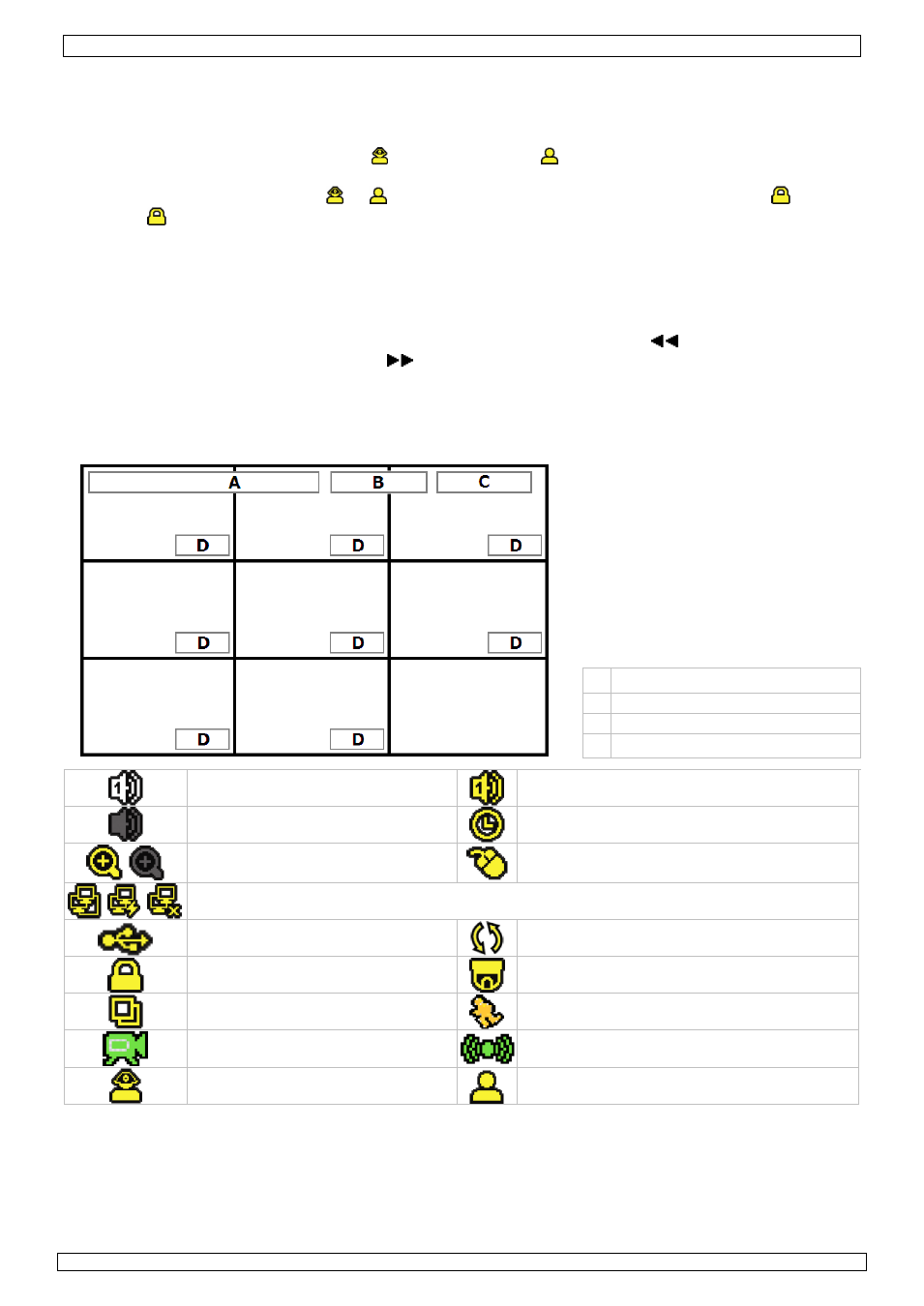
DVR8H1
07/03/2013
©Velleman nv
14
Afspelen van audio
Druk gelijktijdig op SLOW en ZOOM om het audiokanaal te selecteren of gebruik de menubalk (zie
hieronder). Het geselecteerde audiokanaal staat in de statusbalk weergegeven.
Selecteren van de gebruiker
De DVR kan door een administrator ( ) of een gebruiker ( ) bediend worden. Het symbool staat
in de statusbalk weergegeven.
Klik op het gewenste symbool ( of ) om als administrator of gebruiker in te loggen ( ).
Druk op en geef het paswoord van het gewenste profiel in.
Video-uitgang
De DVR schakelt standaard over naar de VGA-monitor indien zowel een CRT-monitor als een VGA-
monitor aangesloten zijn.
Schakel naar de andere monitor via ADVANCED CONFIG en DISPLAY OUTPUT PATH.
Opmerking: Reset de DVR na de overschakeling.
U kunt de monitor ook selecteren bij het opstarten van de DVR. Druk op
op het frontpaneel om
de CRT-monitor te selecteren; druk op
om de VGA-monitor te selecteren.
8. Gebruik
Display
De figuur hieronder geeft de displaylay-out weer.
A datum en uur
B algemene status
C beschikbare ruimte
D kanaalstatus
inschakelen liveaudio kanaal 1~4
afspelen audiokanaal 1~4 (geel)
audiokanaal uitgeschakeld
geprogrammeerde opname
digitale zoom in-
(geel)/uitgeschakeld
USB-muis aangesloten
LAN-aansluiting/internetaansluiting/geen netwerkaansluiting
USB flashdrive aangesloten
overschrijven harde schijf (standaard)
vergrendeling
PTZ-functie
sequentiefunctie
beweging waargenomen
opname
alarm
ingelogd als administrator
ingelogd als gebruiker
De iconen kunnen verschillen met de iconen op uw scherm.
